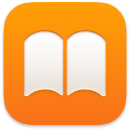 Livros
Livros
Use a aplicação Livros para ler e organizar a sua biblioteca de livros e audiolivros, assim como para comprar novos livros no Mac. Defina metas de leitura e mantenha um registo do que pretende ler e do que está a ler.
Nota: Apple Books não está disponível em todos os países ou regiões.
Uma estante no Mac. Os livros que começou a ler aparecem na parte superior de “A ler”. Percorra ou pesquise todos os elementos da sua biblioteca ou clique na Livraria ou na Livraria de Audiolivros na barra lateral e selecione uma categoria para procurar novos livros e outras publicações. Para comprar um elemento, basta iniciar sessão com o ID Apple (selecione Conta > Iniciar sessão). Também pode comprar livros diretamente dos resultados de pesquisa.
Perguntar a Siri Diga, por exemplo: “Find books by Jane Austen.”
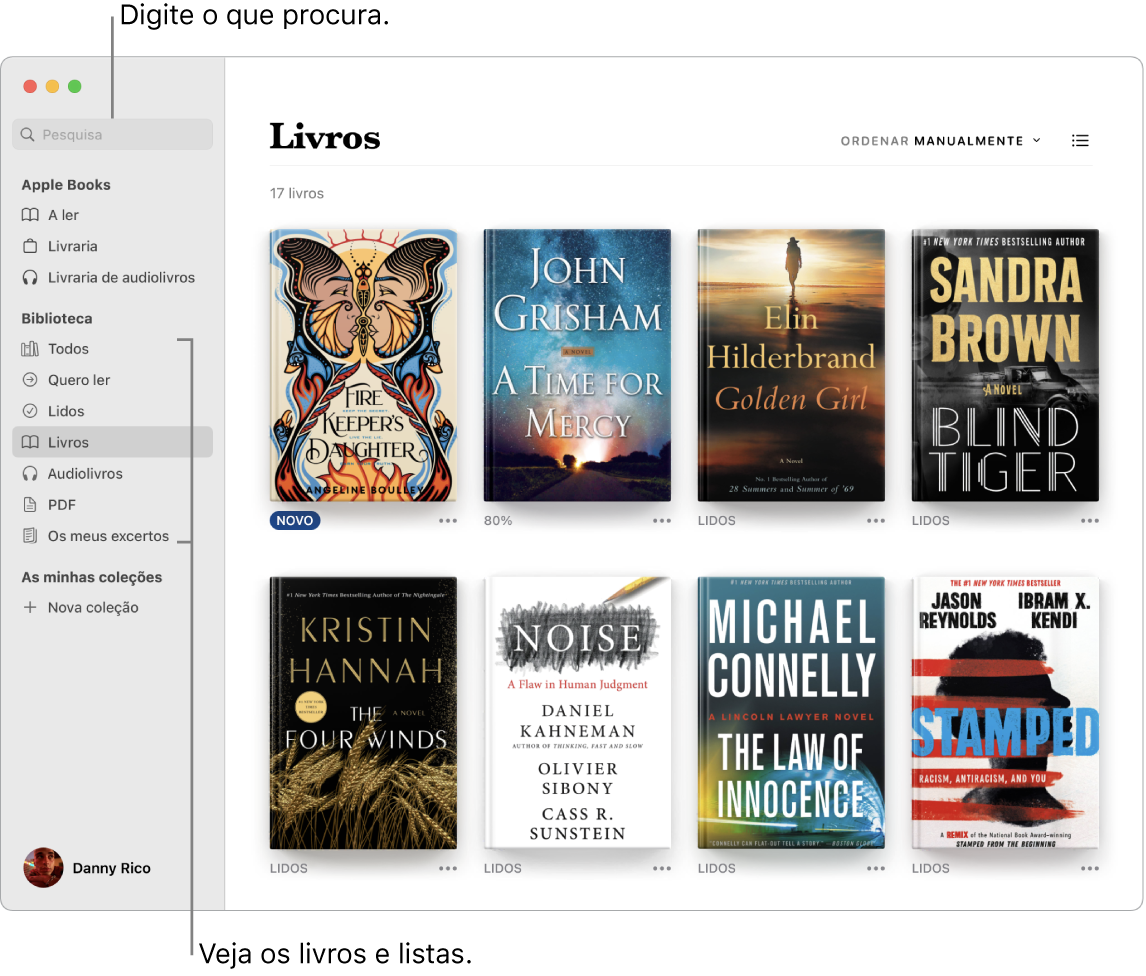
Definir metas de leitura. Defina metas de leitura diárias para se motivar a ler mais. A predefinição é cinco minutos por dia, mas se pretender mais, clique em ![]() na secção “Metas de leitura” de “A ler” e selecione uma nova meta. Pode desativar isso e limpar as metas de leitura nas preferências da aplicação Livros.
na secção “Metas de leitura” de “A ler” e selecione uma nova meta. Pode desativar isso e limpar as metas de leitura nas preferências da aplicação Livros.
Adicionar marcadores, notas e destaques. Mova o cursor para a parte superior do livro que está a ler para que os controlos sejam apresentados e, em seguida, clique em ![]() para marcar uma página (clique novamente no marcador para remover o marcador). Para ir para uma página marcada, mostre os controlos, clique em
para marcar uma página (clique novamente no marcador para remover o marcador). Para ir para uma página marcada, mostre os controlos, clique em ![]() e, em seguida, clique no marcador. Para adicionar notas ou realces, selecione o texto e, em seguida, selecione uma cor de realce ou “Adicionar nota” no menu pop-up. Para ler as notas mais tarde, mostre os controlos e clique em
e, em seguida, clique no marcador. Para adicionar notas ou realces, selecione o texto e, em seguida, selecione uma cor de realce ou “Adicionar nota” no menu pop-up. Para ler as notas mais tarde, mostre os controlos e clique em ![]() .
.
Não perca o fio à meada, nem as suas marcações. Os seus livros comprados, coleções, marcadores, destaques e notas e a página atual que está a ler ficam disponíveis automaticamente no Mac, nos dispositivos iOS e nos dispositivos iPadOS, desde que tenha sessão iniciada com o mesmo ID Apple.
Usar a Touch Bar no MacBook Pro de 13 polegadas. Toque em ![]() ou em
ou em ![]() para navegar para a frente ou para trás, ou use o explorador para percorrer rapidamente as páginas do livro. Toque em
para navegar para a frente ou para trás, ou use o explorador para percorrer rapidamente as páginas do livro. Toque em ![]() para pesquisar, ou toque em
para pesquisar, ou toque em ![]() para adicionar um marcador à página atual.
para adicionar um marcador à página atual.

Dica: altere o tema para ler melhor em situações de iluminação fraca. Selecione Visualização > Tema e, depois, selecione Noite, ou clique no botão Apresentação ![]() e, depois, clique no círculo preto. Nem todos os livros suportam o modo Noite.
e, depois, clique no círculo preto. Nem todos os livros suportam o modo Noite.
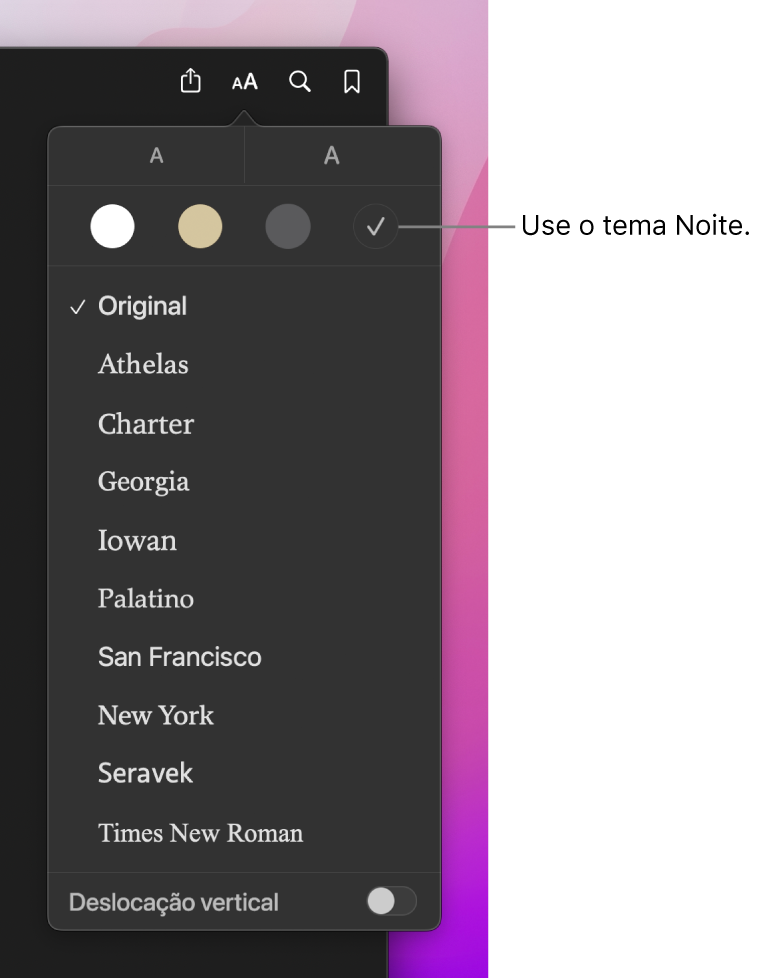
Saiba mais. Consulte o Manual do Utilizador da Aplicação Livros.